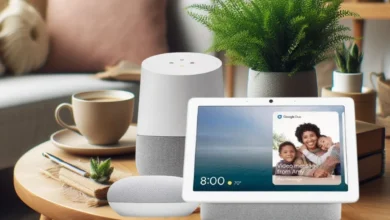O Google Passkey é a nova ferramenta de autenticação do Google, que permite aos usuários fazer login em seus serviços sem a necessidade de digitar senhas. Em vez disso, é possível usar a impressão digital, o escaneamento facial ou o bloqueio de tela em dispositivos vinculados à conta do Gmail.
Se você está interessado em experimentar essa nova forma de login, confira abaixo um passo a passo de como ativá-la em sua conta.
Como ativar o Google Passkey?
A primeira coisa que você deve fazer para ativar o Google Passkey é estar conectado à sua conta do Google. Para fazer isso, acesse a página do Gmail ou qualquer outro serviço do Google e faça login com suas credenciais usuais.
Passo 1: Depois de fazer login, você precisa acessar as configurações de segurança de sua conta do Google. Para isso, clique na sua foto de perfil no canto superior direito da tela e, em seguida, selecione a opção “Gerir ou Gerenciar Conta Google”.
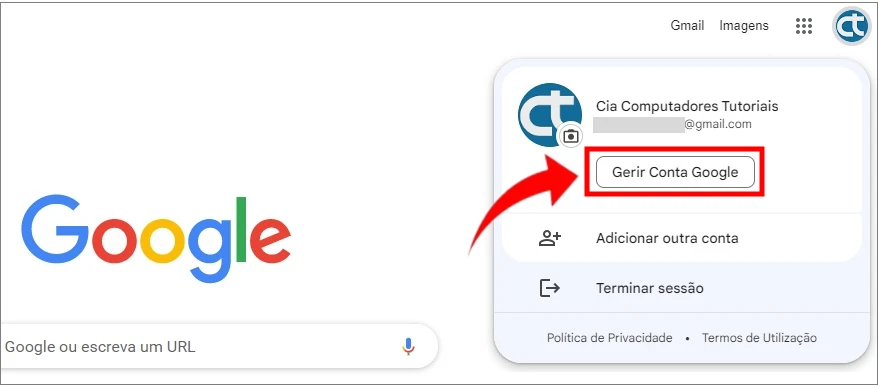
Passo 2: Dentro da página de gerenciamento de conta do Google, clique na opção “Segurança” no menu do lado esquerdo da tela.
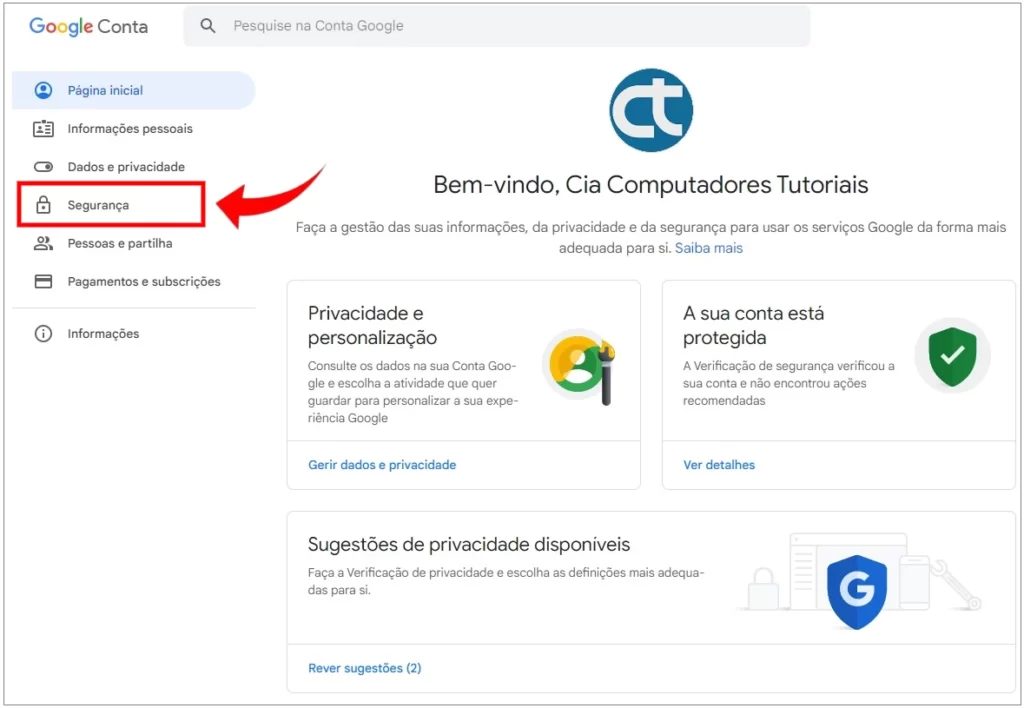
Passo 3: Na tela seguinte, role a página para baixo até encontrar a seção “Chaves de acesso”, clique nela para ir para próxima etapa.
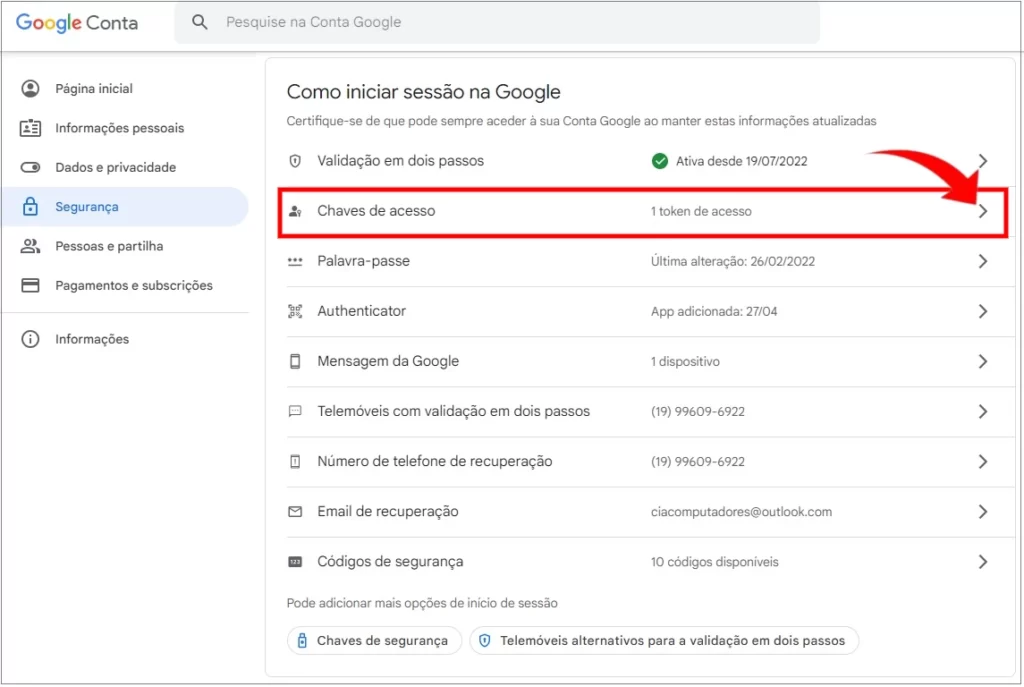
Passo 4: Em seguida, clique em “Usar chaves de acesso” para ativar o Google Passkey em sua conta do Google.
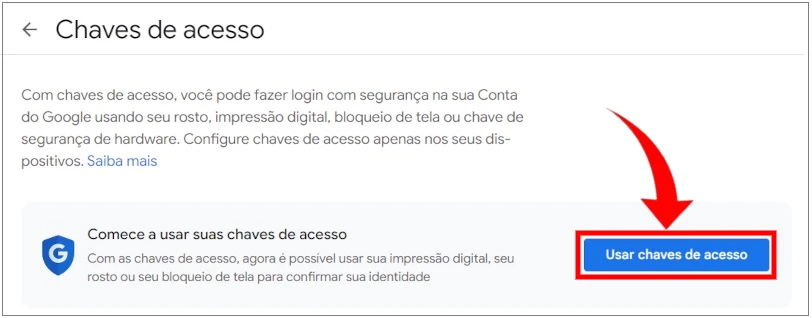
Passo 5: Na próxima tela, você verá as opções disponíveis para autenticação, como a impressão digital, o escaneamento facial ou o bloqueio de tela. Então, selecione a opção que deseja usar e siga as instruções na tela para concluir a configuração.
Como usar o Google Passkey?
Com o Google Passkey ativado em sua conta, agora você pode fazer login em seus serviços do Google sem a necessidade de digitar senhas. Na próxima vez que precisar fazer login, selecione a opção “Usar chaves de acesso” para autenticar sua identidade. Veja abaixo como fazer:
- Abra o navegador de sua preferência e acesse a página da conta Google.
- Informe seu login e senha do Gmail para entrar na sua conta.
- Procure a opção “Segurança” no menu à direta e clique nela.
- No painel central, selecione “Chaves de Acesso”.
- Clique em “Usar chaves de acesso” e siga as instruções na tela.
- Certifique-se de que seu dispositivo esteja conectado à sua conta Google via Bluetooth.
- Quando precisar fazer login em um serviço do Google, selecione a opção “Usar chaves de acesso”.
- Autentique sua identidade usando a impressão digital, o escaneamento facial ou o bloqueio de tela do seu dispositivo.
- Aguarde a confirmação e pronto! Você agora pode acessar seus serviços do Google sem a necessidade de digitar senhas.
Caso você não tenha o dispositivo por perto, ainda será possível usar a senha ou outros métodos de login, selecionando a opção “Tente de outro jeito”. Lembre-se de que o Google Passkey é uma opção mais segura em comparação a outras formas de autenticação de dois fatores, pois aproveita os mecanismos de segurança dos seus dispositivos móveis como chaves de acesso aos serviços online.